Премахни CryptXXX 2.0 вирус (Урок)
Упътване за премахване на CryptXXX 2.0 вируси
Какво е Рансъмуер вируса CryptXXX 2.0?
Рансъмуер вируса CryptXXX 2.0: какво да очакваме?
Ако следите новините в IT сектора, сигурно сте чували за вируса CryptXXX. За съжаление, имаме лоши новини за вас. Той се е завърнал под нова форма – вирусът CryptXXX 2.0. Основната функция на този вирус е, че той тайно инфектира системата, открива къде са личните ви файлове и ги кодира. Ако си мислите, че проблемът свършва до тук, много се лъжете. Този вирус иска няколко стотин долара в замяна на информацията. Ако файловете ви са заключени, избягвайте отчаяни действия и не плащайте откупа. Дори и да направите плащане, няма гаранция, че криптираната ви информация ще бъде възстановена. В този случай, по-добре е да помислите за премахване на вируса CryptXXX 2.0.
Първата версия на този рансъмуер вирус имаше много бурна дейност през март 2016. Няколко хиляди потребители докладваха за заразяване с него. Освен това, IT специалистите откриха връзка между споменатия вирус и зловредния софтуер Reveton. За щастие, за сравнително кратко време, те успяха да разработят декриптиращ инструмент. При рансъмуер вируса CryptXXX 2.0, създателите му са премахнали този недостатък. В момента няма легитимен декриптиращ инструмент. Вирусът предлага да закупите Google Decrypter. И все пак, не му се доверявайте съвсем и не инсталирайте никакъв софтуер, предлаган от вируса. Дори и да декриптира файловете ви, той може да си остави вратички за промъкване на други рансъмуер вируси в компютъра ви. Има програми като PhotoRec или R-studio, които се използват с цел възстановяване на информацията. И все пак не трябва да възлагате големи надежди за възстановяване на заключените данни.
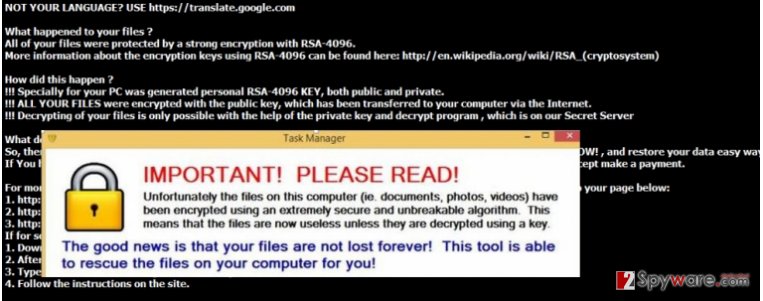
Как работи CryptXXX 2.0?
Друг ъпдейт на зловредния CryptXXX 2.0 му позволява да модифицира съществуващия легитимен файл rundll32.exe в svchost.exe. По-късно, този файл се използва като основен катализатор за активиране на вируса. След като вируса пусне 545CC72F3463.bmp, 545CC72F3463.html, 545CC72F3463.txt файловете си, жертвата вижда съобщение с инструкции как да процедира с плащането на откупа и отключването на файловете си. Като говорим за начин на разпространение, вирусът най-често се разпространява чрез експлоатационни инструменти (exploit kits), известни като троянски коне. Установено е, че CryptXXX 2.0 е свързан с инфекциите Bedep и Angler. Троянският кон обикновено действа сам, когато прониква в системата. Той е създаден за кражба на лична банкова информация и разрушаване на операционната системата. Освен това, троянските коне са предпочитани инструменти за разпространение на рансъмуер вируси. Тъй като зловредният софтуер има способността да се дегизира и да се промъква в системата, без да се зарази, хакерите скриват в него рансъуер вируси. За да премахнете CryptXXX 2.0 и свързаните с него троянци, имате нужда от мощна антишпионска програма като FortectIntego.
Варианти за премахване на CryptXXX 2.0
Този злонамерен софтуер вече е получил много оценки от IT специалистите за неговата сложност. По този начин, най-ефикасното решение за премахване на вируса CryptXXX 2.0 е да сканирате системата си с помощта на антивирусна програма. Антишпионският софтуер е специално предназначен за премахване на рансъмуер вируси и дребни виртуални заплахи. Ако се чувствате достатъчно уверени, може да опитате с инструкциите за ръчно премахване на вируса CryptXXX 2.0. Не забравяйте, че трябва да сте изключително внимателни при изпълнението на всяка една стъпка от инструкциите. След като вируса бъде премахнат, помислите си за алтернативи за съхранение на информация. Може да пазите информацията си на компютъра като редовно я архивирате или да я съхранявате на флаш памет или DVD дискове.
Упътване за ръчно премахване на CryptXXX 2.0 вируси
Рансъмуер: Инструкции за премахване на рансъмуер в Безопасен режим (Safe Mode)
Важно! →
Ръководството за ръчно премахване може да се окаже малко сложно за редовите компютърни потребители. Изискват се напреднали IT знания, за да се изпълни правилно (ако липсват или sа повредени важни системни файлове, това може да компрометира цялата операционна система Windows), а самото изпълнение може да отнеме часове. Затова силно препоръчваме да се използва описания по-горе автоматичен метод.
Стъпка 1. Влезте в Безопасен режим с мрежа/Safe Mode with Networking
Ръчното премахване на зловреден софтуер е най-добре да се направи в Безопасен режим/Safe Mode.
Windows 7 / Vista / XP
- Натиснете Start > Shutdown > Restart > OK.
- Когато компютърът ви стане активен, започнете да натискате бутона F8 (ако това не проработи, опитайте с F2, F12, Del и др. – всичко зависи от модела на дънната ви платка) многократно, докато видите прозореца Разширени опции за стартиране/Advanced Boot Options.
- От списъка изберете Безопасен режим с мрежа/Safe Mode with Networking.

Windows 10 / Windows 8
- Кликнете с десен бутон на мишката върху Start бутона и изберете Настройки/Settings.

- Скролнете надолу и изберете Актуализации и Сигурност/ Update & Security.

- В левия край на прозореца изберете Възстановяване/Recovery.
- Скролвате отново надолу, докато откриете Раздел за разширено стартиране/Advanced Startup section.
- Натискате Рестартирай сега/ Restart now.

- Изберете Отстраняване на неизправности/Troubleshoot.

- Отидете в Разширени опции/Advanced options.

- Изберете Настройки при стартиране/Startup Settings.

- Натиснете Рестартиране/Restart.
- Сега натиснете 5 или кликнете върху 5) Активирай Безопасен режим с мрежа/Enable Safe Mode with Networking.

Стъпка 2. Спрете съмнителните процеси
Мениджърът на задачите на Windows (Windows Task Manager) е полезен инструмент, който показва всички процеси, които протичат във фонов режим. Ако има процес, който се управлява от зловреден софтуер, трябва да го спрете:
- На клавиатурата натискате Ctrl + Shift + Esc за да стартирате Мениджъра за задачите/Windows Task Manager.

- Кликвате върху Повече информация/More details.
- Скролвате надолу до раздела Процеси във фонов режим/Background processes и търсите съмнителни процеси.
- С десен бутон на мишката кликвате и избирате Отворете местоположението на файла/Open file location.

- Връщате се обратно при процеса, кликвате с десен бутон и избирате Край на задачата/End Task.

- Изтрийте съдържанието на зловредната папка.
Стъпка 3. Проверете Startup програмите
- Натиснете Ctrl + Shift + Esc на клавиатурата, за да отворите Мениджъра на задачите/Windows Task Manager.
- Отидете в раздела Startup.
- Кликнете с десен бутон върху съмнителната програма и натиснете Деактивирай/Disable.

Стъпка 4. Изтрийте файловете на вируса
Файловете свързани със зловредния софтуер могат да бъдат открити на различни места в компютъра ви. По-долу ще видите инструкции, които ще ви помогнат да ги откриете:
- Напишете Disk Cleanup в полето за търсене на Windows и натиснете Enter.

- Изберете дялът, който искате да почистите (C: е основния ви дял по подразбиране и е много вероятно зловредните файлове да са точно в него).
- Скролнете през списъка с Файлове за изтриване/Files to delete и изберете следните:
Temporary Internet Files/Временни Интернет файлове
Downloads/Изтегляния
Recycle Bin/Кошче
Temporary files/Временни файлове - Изберете Почистете системните файлове/Clean up system files.

- Също така може да потърсите и за още зловредни файлове, скрити в следните папки (напишете ги в търсачката на Windows/Windows Search и натиснете Enter):
%AppData%
%LocalAppData%
%ProgramData%
%WinDir%
След като приключите, рестартирайте компютъра в нормален режим.
Премахнете CryptXXX 2.0, използвайки System Restore
-
Стъпка 1: Рестартирайте компютъра си, за да Safe Mode with Command Prompt
Windows 7 / Vista / XP- Натиснете Start → Shutdown → Restart → OK.
- Когато компютърър Ви се активира, натиснете F8 няколко пъти, докато видите прозореца Advanced Boot Options
-
Изберете Command Prompt от списъка

Windows 10 / Windows 8- Натиснете Power в Windows логин екран. Сега натиснете и задръжте Shift, което е на клавиатурата Ви, и след това натиснете Restart..
- Сега изберете Troubleshoot → Advanced options → Startup Settings и накрая натиснете Restart.
-
След като компютърът Ви е активен, изберете Enable Safe Mode with Command Prompt в Startup Settings прозореца.

-
Стъпка 2: Рестартирайте системните си файлове и настройки
-
След като се появи Command Prompt прозорец, въведете cd restore и кликнете Enter.

-
Сега напишете rstrui.exe и натиснете Enter отново..

-
Когато се появи нов екран, натиснете Next и изберете Вашия restore point преди инфекцията с CryptXXX 2.0. След това натиснете Next.


-
Сега кликнете Yes, за да започни system restore.

-
След като се появи Command Prompt прозорец, въведете cd restore и кликнете Enter.
Накрая, винаги трябва да мислите за защита от крипто-рансъмуери. За да защитите компютъра си от CryptXXX 2.0 и други рансъмуери, използвайте добър анти спайуер, като например FortectIntego, SpyHunter 5Combo Cleaner или Malwarebytes
Препоръчано за Вас
Не позволявайте на правителството да ви шпионира
Правителствата имат много причини за проследяване на потребителски данни и шпиониране на гражданите, затова е добре да се замислите и да разберете повече за съмнителните практики за събиране на информация. За да избегнете нежелано проследяване или шпиониране, трябва да бъдете напълно анонимни в Интернет.
Може да изберете различно местоположение, когато сте онлайн и имате достъп до желани материали без ограничение на специфично съдържание. Може да се радвате на Интернет връзка без рискове да бъдете хакнати, като използвате VPN услугата Private Internet Access.
Управлявайте информацията, която може да бъде използвана от правителството или трети страни и сърфирайте в мрежата без да бъдете шпионирани. Дори да не участвате в някакви незаконни дейности или се доверявате на избора си на услуги и платформи, имайте едно наум за собствената си сигурност и вземете превантивни мерки като използвате VPN услуга.
Архивиране на файлове в случай на атака на зловреден софтуер
Компютърните потребители могат да понесат различни загуби, които се дължат на кибер инфекции или на техни собствени грешки. Софтуерни проблеми, причинени от зловреден софтуер или загуба на информация, дължаща се на криптиране, могат да доведат до различни последици за устройството ви или дори до непоправими щети. Когато разполагате с адекватни актуални резервни файлове лесно може да се възстановите след подобен инцидент и да се върнете към работата си.
Актуализациите на резервните файлове след всяка промяна в устройството са изключителни важни, за да може да се върнете на точното място, на което сте спрели работа, когато зловреден софтуер или друг проблем с устройството е причинило загуба на информация или е прекъснало работата ви.
Когато разполагате с предишна версия на важен документ или проект, може да избегнете чувството на безсилие и стреса. Доста е полезно в случай на изненадваща зловредна атака. Използвайте Data Recovery Pro за възстановяване на системата.







